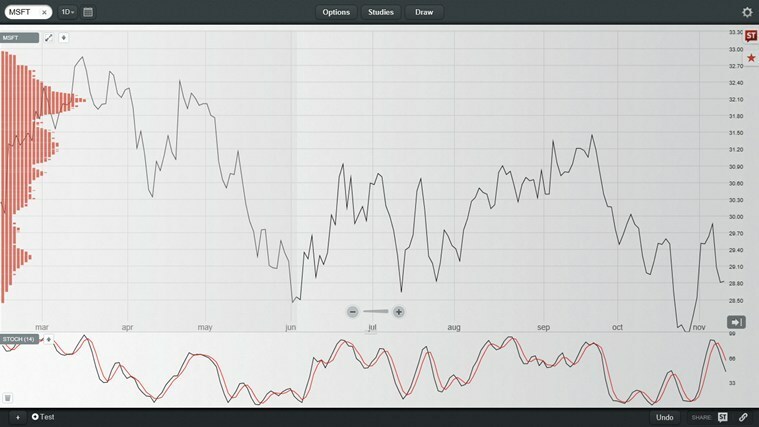- A volte il tuo antivirus blocca i file EXE perché li vede come una minaccia per il tuo PC.
- Se la tua soluzione antimalware sta eliminando gli eseguibili, puoi provare a disabilitarla temporaneamente.
- Per proteggere i tuoi file innocui dall'antivirus, dovresti aggiungerli alla scheda Esclusione.
- Per passaggi specifici a seconda del tuo strumento di sicurezza informatica, come Avast, ESET e altri, consulta la nostra guida di seguito.

Sia che utilizzi una terza parte antivirus soluzione o lo strumento antimalware integrato di Windows, l'unica cosa importante è che tu sia al sicuro dalle intrusioni di malware.
Il loro compito è proteggere il tuo PC e, nel farlo, evitare azioni fastidiose.
Tuttavia, a volte l'antivirus è troppo zelante per bloccare o sottomettere qualsiasi EXE (eseguibile file) che puzza persino di sospetto. E farlo contro la tua volontà.
Di seguito, abbiamo spiegato come risolvere questo problema in pochi semplici passaggi. Quindi assicurati di controllare l'elenco seguente e trova un modo per impedire al tuo antivirus di bloccare o eliminare i file EXE innocui.
Nota: Puoi provare a disabilitare temporaneamente l'antivirus e aggiungere un'esclusione. Anche se questa azione annulla completamente lo scopo di un antivirus, a volte lo strumento è troppo diligente per il suo bene.
I rilevamenti di falsi positivi provenienti dal tuo software antivirus sono ancora una cosa e possono costarti un sacco di nervi e tempo.
La prima cosa che puoi fare è disabilitarlo per la protezione in tempo reale per un po' di tempo e provare a reinstallare il programma. Ma ciò non significa che l'antivirus non bloccherà il programma dall'esecuzione in seguito.
Ogni antivirus consente agli utenti, a proprio rischio, di escludere i file o anche le cartelle dalle scansioni future. Quindi, dopo aver riattivato la protezione in tempo reale, l'antivirus salterà leggermente sulla cartella o sul file scelto.
Le migliori offerte antivirus per te:
 |
Prova gratuita di 30 giorni + Risparmia sull'abbonamento di 3 anni |
 Controlla l'offerta! Controlla l'offerta! |
 |
Ottieni gratuitamente l'antivirus numero 1 al mondo |  Download gratuito Download gratuito |
 |
Protezione pluripremiata e gratis per sempre |  Controlla l'offerta! Controlla l'offerta! |
 |
35-60% di sconto + 30-giorni rimborso garantito |
 Controlla l'offerta! Controlla l'offerta! |
 |
Fino al 63% di sconto + Pacchetti per più dispositivi |  Controlla l'offerta! Controlla l'offerta! |
Come posso sbloccare i file EXE bloccati dal mio antivirus?
- Come impedire ad Avast di bloccare un file
- Come impedire a ESET di bloccare un file?
- Come impedire ad Avira di bloccare un file
- Come impedire a Bitdefender di bloccare un file
- Come impedire a Malwarebytes di bloccare un file
- Come impedire a Windows Defender di bloccare un file
1. Come impedire ad Avast di bloccare un file
- disattivare protezione in tempo reale e installare il programma.
- Aperto Avast interfaccia utente dall'area di notifica.
- Aperto impostazioni.
- Scegliere Generale.
- Aperto Esclusioni.

- Clicca sul Percorsi file e poi su Navigare.
- Passa alla cartella in cui è archiviato il file EXE.
- Qui puoi scegliere di escludere un tutta la cartella o solo un singolo file EXE.
- Conferma le modifiche e abilita la protezione in tempo reale.
Avast è un ottimo software antivirus con uno dei più alti tassi di rilevamento di malware o altro virus informatici. Tuttavia, a volte può bloccare file innocui.
Se vuoi saperne di più sull'antivirus Avast, sui suoi requisiti e sui vantaggi, non esitare a visitare il nostro guida dedicata.
2. Come impedire a ESET di bloccare un file
- Elimina la protezione in tempo reale e installa il programma.
- Aperto ESET dall'area di notifica e premere F5 per aprire il Impostazioni avanzate.
- Aperto Antivirus e antispyware.
- Selezionare Esclusioni.
- Clicca su Inserisci… nel riquadro di destra.

- Segui il percorso del file EXE ed escludilo. Puoi anche escludere la cartella che la contiene.
- Conferma le modifiche e riattiva la protezione in tempo reale.
ESET è una moderna soluzione di sicurezza, adatta a tutti i tuoi dispositivi, ovvero AI-powered per tenerti protetto da vecchie e nuove minacce. Ma possono ancora apparire falsi positivi.
Se stai utilizzando anche un client VPN e scopri che è bloccato dall'antivirus ESET, ti consigliamo di dare un'occhiata al nostro guida passo passo per fissare il problema.
3. Come impedire ad Avira di bloccare un file
- Fare clic con il tasto destro del mouse su Icona di Avira nell'area di notifica e disabilita la protezione in tempo reale.
- Installa il programma.
- Ora, spendi il Avira dall'area di notifica.
- Clicca su Extra.
- Selezionare Configurazione dal menu contestuale.
- Aperto Protezione del PC e poi Scansione.
- Selezionare Eccezioni poi Inserisci.

- Escludere un singolo file o l'intera cartella.
- Ora torna a Protezione del PC ed espandi Protezione in tempo reale.
- Clic Eccezioni poi Inserisci.
- Escludi lo stesso file/cartella come sopra.
- Conferma le modifiche e abilita la protezione in tempo reale.
Avira ha vinto numerosi premi nel corso del tempo, grazie al suo alto tasso di rilevamento e ai pochissimi falsi positivi durante i test. Utilizzare i passaggi precedenti se viene rilevato un EXE come malware.
4. Come impedire a Bitdefender di bloccare un file
- Disabilita la protezione in tempo reale e installa il programma problematico.
- Clicca su Protezione.
- Scegliere Visualizza caratteristiche.
- Selezionare impostazioni.
- Apri il Esclusioni scheda.

- Clicca sul Elenco di file e cartelle esclusi dalla scansione e poi Aggiungi.
- Aggiungi il file o la cartella che desideri escludere.
- Confermare la selezione e ristabilire la protezione in tempo reale.
Bitdefender è un altro noto antivirus con alti tassi di rilevamento. Può proteggere il tuo computer da quasi tutti cibernetico minaccia.
Se vuoi conoscere maggiori dettagli su questi fantastici software antivirus, non esitare a controllare il nostro guida dedicata.
5. Come impedire a Malwarebytes di bloccare un file
- Aperto Malwarebytes.
- Selezionare impostazioni.
- Scegliere Esclusioni di malware.

- Clic Aggiungi file se vuoi escludere il file EXE o Aggiungi cartella se vuoi escludere l'intera cartella.
- Segui il percorso e seleziona il file/cartella che vuoi rendere invincibile per ulteriori scansioni.
- Confermare la selezione ed eseguire il programma.
Malwarebytes ti protegge dai malware, ransomware, siti Web dannosi e altre minacce online avanzate. Ma, se rileva i tuoi file EXE come malware, segui i passaggi precedenti.
6. Come impedire a Windows Defender di bloccare un file
- Aperto Windows Defender dall'area di notifica.
- Selezionare Protezione da virus e minacce.
- Aperto Impostazioni di protezione da virus e minacce.
- Scorri verso il basso e seleziona Aggiungi o rimuovi esclusioni sotto il Esclusioni sezione.

- Clicca su Aggiungi un'esclusione e seleziona file o cartella vuoi escludere.
- Conferma la selezione.
Windows Defender è un ottimo strumento di sicurezza integrato che è integrato nel tuo sistema operativo. Tuttavia, questa è una protezione di base e talvolta i file innocui possono essere rilevati come virus.
Questo dovrebbe farlo. Ancora una volta, dobbiamo sottolineare che il tuo computer è a rischio se decidi di autorizzare un file EXE che in realtà è un malware.
Puoi anche provare a utilizzare un altro antivirus senza falsi positivi o quasi. Se non sai esattamente cosa scegliere, risparmia il tuo tempo di ricerca e vai al nostro guida dedicata.
Quindi, agisci con cautela. Sentiti libero di condividere i tuoi pensieri sull'argomento nella sezione commenti qui sotto.
Domande frequenti
Puoi iniziare controllando le impostazioni. Per maggiori dettagli, puoi utilizzare il nostro guida su come controllare porte o programmi bloccati.
Puoi iniziare aggiungendo una regola di esclusione per il client VPN nello strumento antivirus specifico. Se non funziona, controlla il nostro soluzioni su come impedire all'antivirus di bloccare la VPN.
Segui i passaggi dettagliati in questo tutorial per Inserisci nella whitelist i tuoi file e/o app in base al tuo antivirus.